Hvernig á að skoða öll læst númer á Android

Þú lifir annasömu lífi. Það síðasta sem þú þarft eru sölusímtöl eða, jafnvel verra, símtöl frá svindlarum. En þeir geta gerst af og til. Þess vegna er
Windows undirkerfi fyrir Android var nýlega gefið út til Windows 11 beta prófunaraðila og notendum hefur þegar tekist að setja það upp á flestum ósamrýmanlegum útgáfum af stýrikerfinu, þar á meðal stöðugri útgáfu af Windows 11. Ekki nóg með þetta, heldur geturðu líka komið Google Play Store í gang á kerfinu þínu með því að nota þessa handbók frá okkur.
Því miður er ein af ástæðunum fyrir því að WSA er enn í beta útgáfunni vegna þess að þú þarft að hlaða öppum til hliðar handvirkt sem þýðir að flest öpp eru sett upp sem óundirritaðir pakkar. Þetta þýðir aftur að þú þarft að hafa Developer Mode virkt á kerfinu þínu. Hins vegar, hvað ef þessari stillingu er stjórnað af fyrirtækinu þínu?/ Eða það sem verra er, hvað ef þú færð sömu læstu stillingar á heimilistölvunni þinni? Það gætu verið nokkrar ástæður fyrir þessari villu og hér er hvernig þú getur lagað hana á kerfinu þínu!
Innihald
Af hverju get ég ekki kveikt á þróunarstillingu?
Þetta vandamál kemur aðallega upp á tölvum sem gefnar eru út af stofnunum, hvort sem það er vinnuhópur eða menntastofnun. Þróunarhamur opnar kerfið þitt verulega og gerir þér kleift að keyra og setja upp óundirrituð forskriftir og forrit. Þetta getur komið í veg fyrir öryggi og friðhelgi kerfisins þíns sem aftur getur stofnað öllu fyrirtækinu þínu í hættu. Þetta er ein af ástæðunum fyrir því að kerfisstjórar hafa læst þróunarham á tölvum sem gefnar eru út af fyrirtækinu.
Önnur ástæða fyrir því að þú gætir staðið frammi fyrir þessu vandamáli er ef þú hefur notað þriðja aðila debloater tól eða kerfisstillingarbreytir. Ef breytingar á kerfisstigi eiga sér stað sjálfkrafa í bakgrunni mun Windows læsa þig sjálfkrafa úti á ákveðnum stillingasíðum að því gefnu að uppsetningunni sé fjarstýrt af þriðja stjórnanda.
Að lokum, ef þú ert með Windows Pro og nýrri, þá gæti þróunarhamur einnig verið óvirkur á kerfinu þínu með því að nota Group Policy Editor. Þú getur gert breytingar á hópstefnuritlinum þínum með því að nota leiðbeiningarnar hér að neðan til að fá aftur aðgang að þróunarstillingu á kerfinu þínu.
Tengt: Hvernig á að fá Google Play Store og Gapps á Windows 11
Hvernig á að laga og kveikja á þróunarham
Þó að það séu leiðir til að virkja þróunarham á kerfinu þínu, þá þarftu stjórnandaaðgang og tölvunni þinni ætti ekki að vera stjórnað af fyrirtækinu þínu. Framkvæmdu fyrstu athuganir til að tryggja að þú getir gert nauðsynlegar breytingar, fylgdu síðan leiðbeiningunum hér að neðan til að koma þér af stað.
1. Fyrstu athuganir að gera
Byrjaðu á því að framkvæma eftirfarandi athuganir á kerfinu þínu. Ef þú stenst eftirfarandi athuganir geturðu notað handbókina hér að neðan til að endurheimta aðgang að þróunarham. Hins vegar, ef tölvan þín stenst ekki eftirfarandi athuganir, þá þarftu að hafa samband við fyrirtæki þitt, menntastofnun eða stjórnanda til að virkja þróunarham á tölvunni þinni.
1.1 Athugaðu hvort þú sért stjórnandinn
Notaðu leiðbeiningarnar hér að neðan til að athuga hvort þú sért með stjórnandareikning eða venjulegan reikning á tölvunni þinni.
Ýttu Windows + Sá lyklaborðið þitt og leitaðu að Control Panel. Smelltu og ræstu forritið þegar það birtist í leitarniðurstöðum þínum.
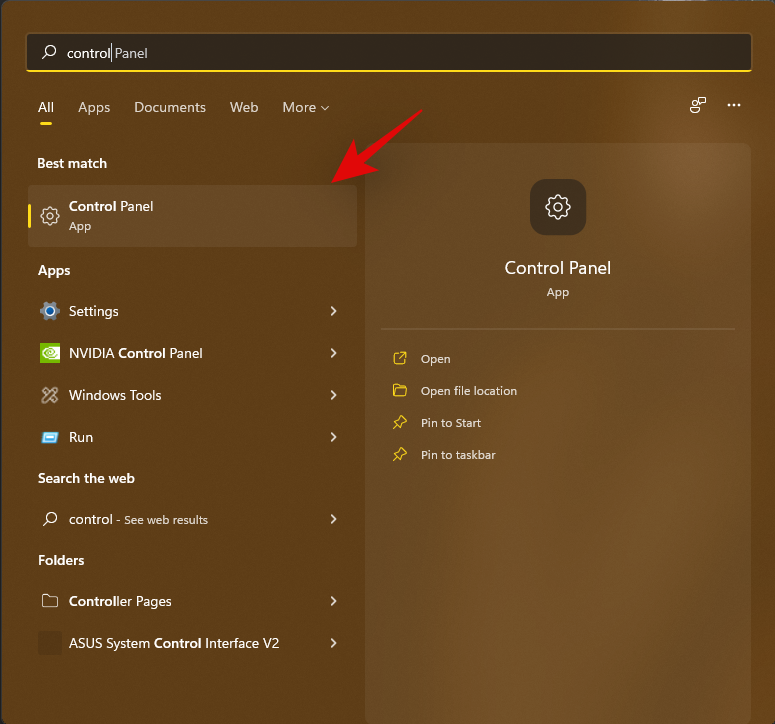
Smelltu á fellivalmyndina efst í hægra horninu og veldu 'Stór tákn'.
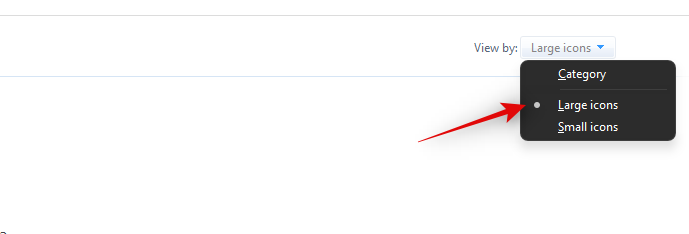
Smelltu nú á 'Notendareikningar'.
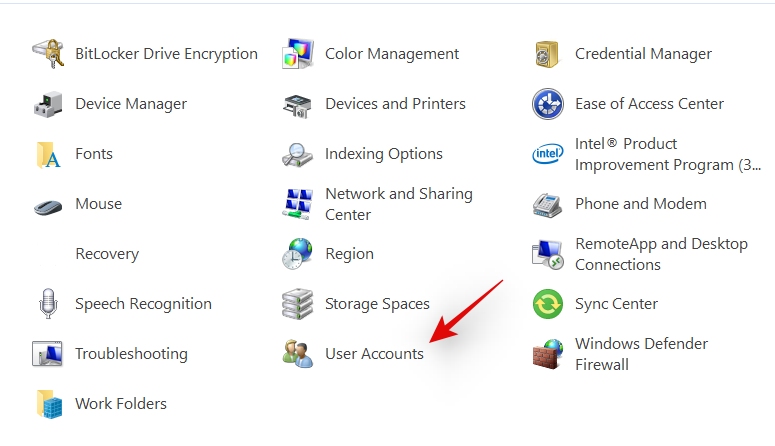
Reikningurinn þinn ætti nú að vera skráður hægra megin. Ef það stendur „Stjórnandi“ undir reikningnum þínum þá ertu stjórnandi á núverandi tölvu og þú getur notað leiðbeiningarnar hér að neðan til að framkvæma nauðsynlegar breytingar til að fá aðgang að þróunarham.
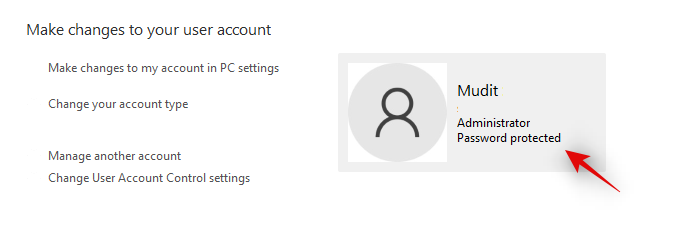
Hins vegar, ef þú ert ekki stjórnandi og það stendur „Standard“ undir reikningnum þínum, þá þarftu að hafa samband við tölvustjórann þinn til að virkja þróunarham á tölvunni þinni.
1.2 Athugaðu hvort tölvan þín sé hluti af stofnun eða vinnuhópi
Jafnvel ef þú ert stjórnandi á tölvu gætirðu verið takmarkaður við að gera ákveðnar breytingar ef tölvan þín er hluti af stofnun eða vinnuhópi. Þetta getur líklega verið raunin ef tölvan þín hefur verið gefin út af fyrirtækinu þínu. Notaðu leiðbeiningarnar hér að neðan til að athuga tölvuna þína og framkvæma nauðsynlegar breytingar.
Ýttu Windows + Sá lyklaborðið þitt, leitaðu að CMD og smelltu á 'Hlaupa sem stjórnandi þegar það birtist í leitarniðurstöðum þínum.
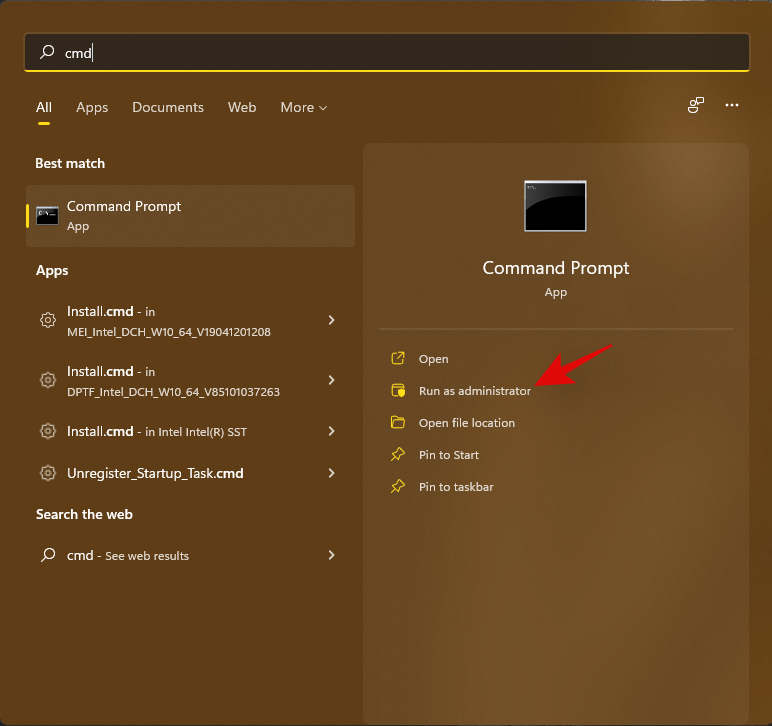
Sláðu inn eftirfarandi skipun og ýttu á Enter á lyklaborðinu þínu.
net config workstation
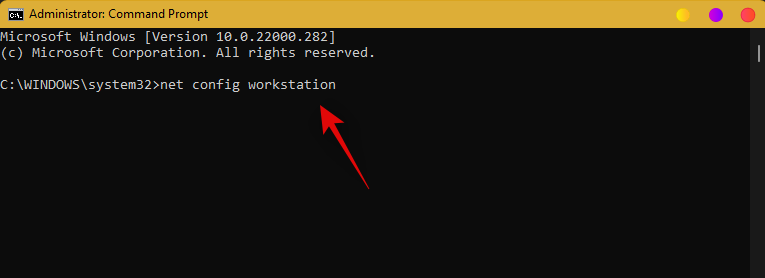
Þú munt nú sjá hvort tölvan þín er hluti af fyrirtæki eða léni og upplýsingar um það munu birtast á skjánum þínum.
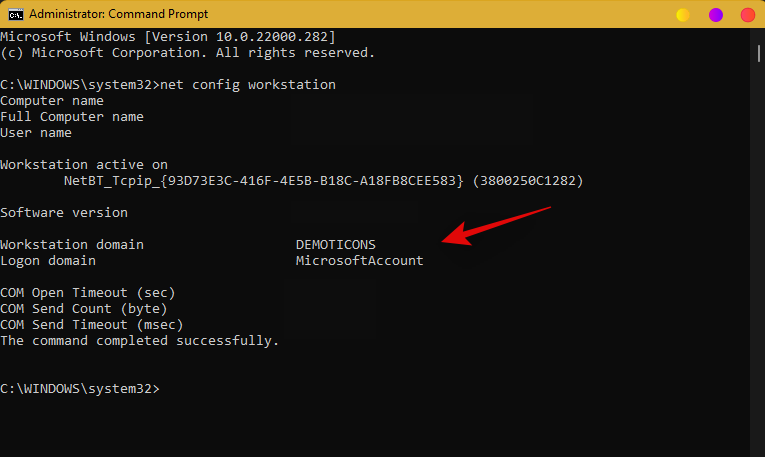
Ef þú ert hluti af fyrirtæki er líklegt að stillingunum þínum sé stjórnað af fyrirtækinu þínu. Hins vegar, ef þú ert ekki hluti af stofnun, geturðu notað leiðbeiningarnar hér að neðan til að virkja þróunarham á kerfinu þínu.
Athugið: Ef vinnuhópurinn þinn les 'Workgroup' og tölvan þín er ekki hluti af fyrirtækinu geturðu verið viss um að allt sé rétt sett upp á kerfinu þínu.
Tengt: Hvernig á að setja upp Aurora Store á Windows 11 á 3 vegu
2. Breyttu hópstefnunni þinni til að virkja þróunarham
Helsta leiðin til að fá aðgang að þróunarstillingu væri að virkja hann með því að nota hópstefnuritilinn á kerfinu þínu. Þegar það hefur verið virkt ætti það sama að vera aðgengilegt í gegnum Stillingarforritið þitt. Notaðu leiðbeiningarnar hér að neðan til að virkja þróunarham með því að nota Group Policy Editor á tölvunni þinni.
Athugaðu: Ef þú ert að nota Windows Home Edition, þá ertu líklega frammi fyrir þessu vandamáli vegna þriðju aðila klippingu eða debloater. Notaðu leiðbeiningarnar hér að neðan til að snúa við breytingunum þínum og endurheimta aðgang að 'Developer Mode' í Windows 11.
Ýttu á Windows + R, sláðu inn eftirfarandi skipun og ýttu á Enter á lyklaborðinu þínu þegar þú ert búinn.
gpedit.msc
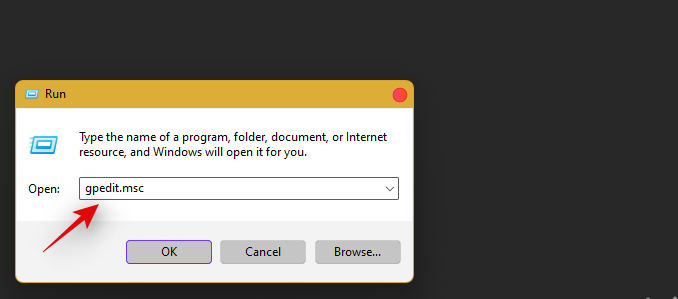
Hópstefnuritstjórinn mun nú ræsa á kerfinu þínu. Farðu á eftirfarandi slóð.
Computer Configuration > Administrative Templates > Windows Components > App Package Deployment
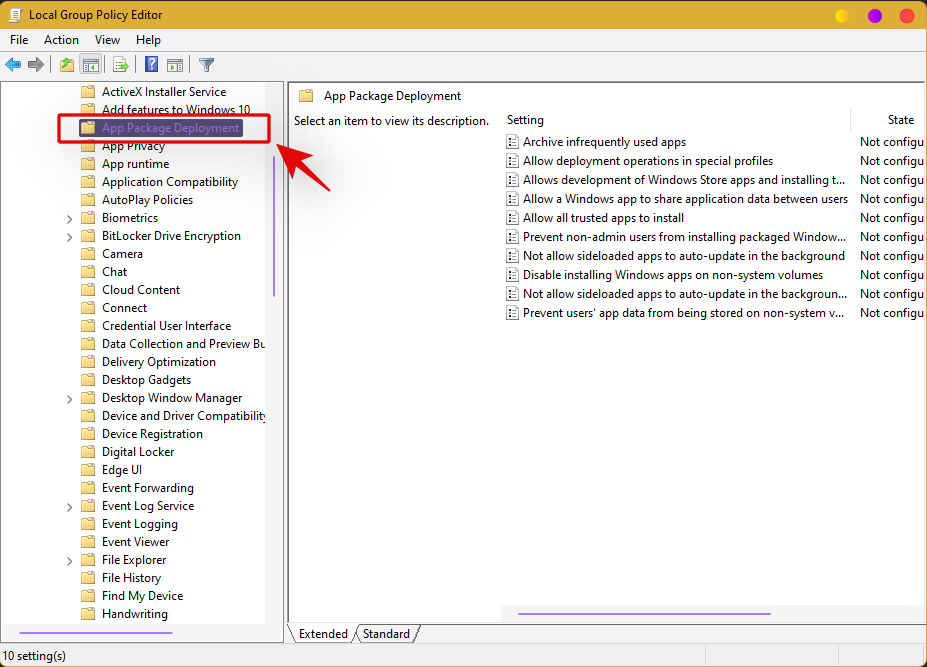
Tvísmelltu nú á eftirfarandi gildi hægra megin.
Allow all trusted apps to install
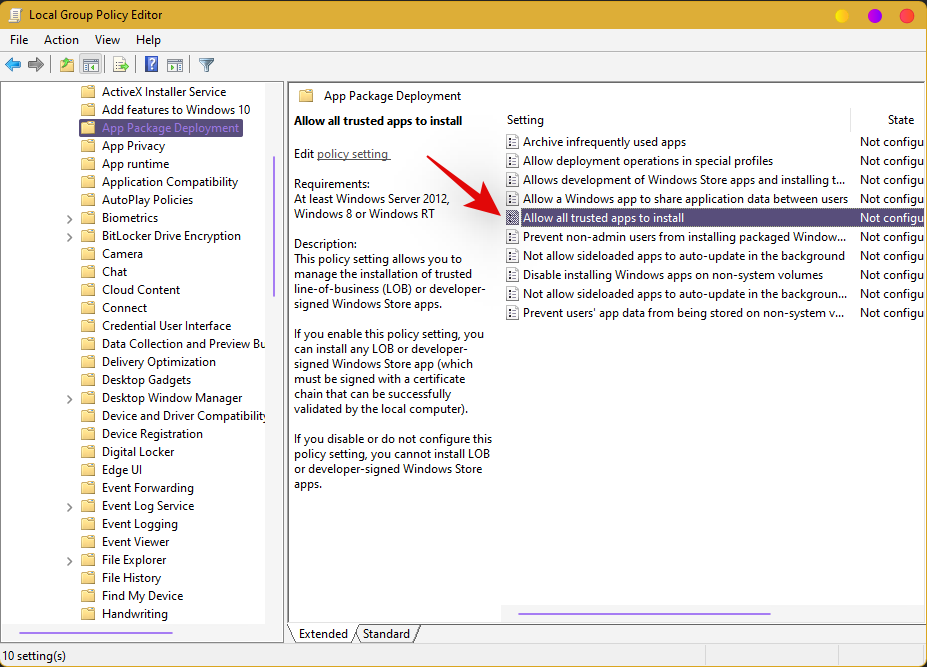
Smelltu og veldu 'Virkt'.
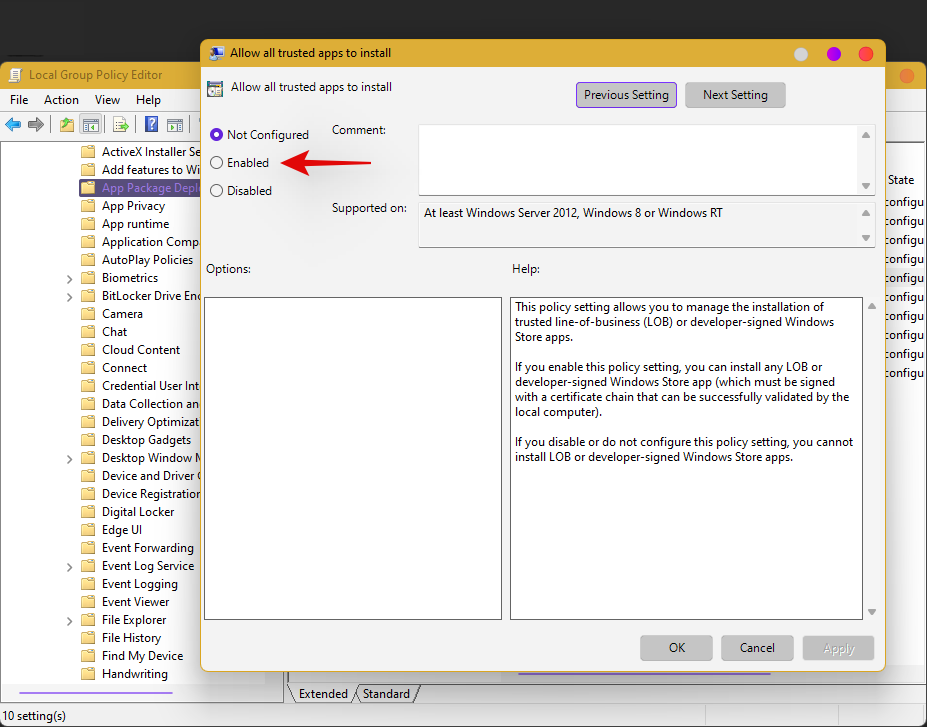
Smelltu á „Í lagi“ til að vista breytingarnar.
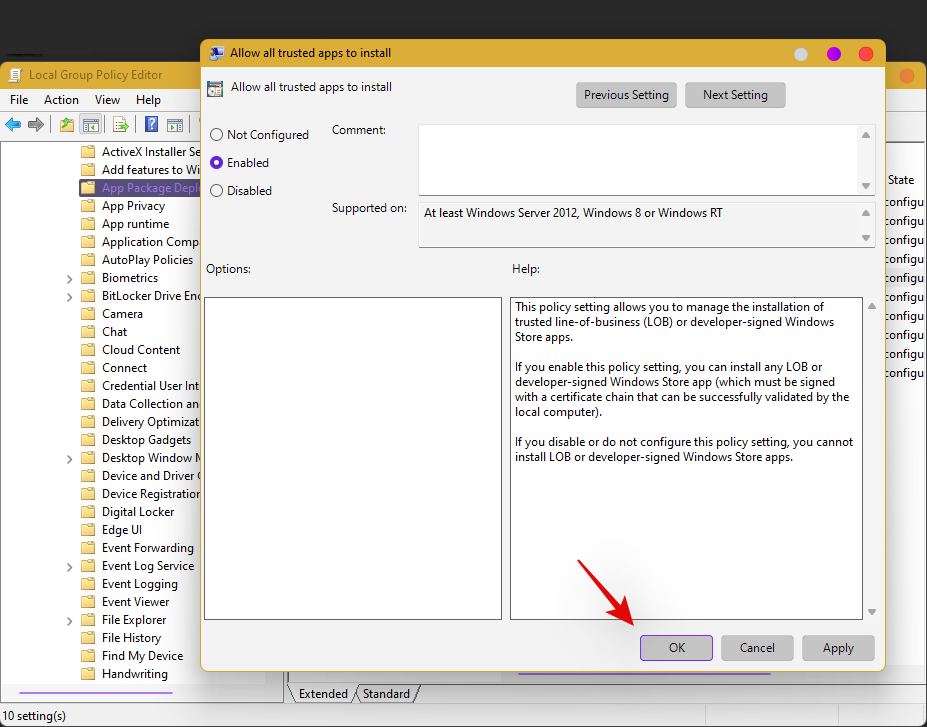
Þróunarhamur verður nú virkur fyrir tölvuna þína, en hópreglur eru ekki uppfærðar strax. Þeir uppfæra með reglulegu millibili 90 mín með plús eða mínus 30 mínútna millibili, þess vegna geturðu uppfært reglur þínar handvirkt til að breytingarnar taki gildi strax. Ýttu Windows + Rá á lyklaborðinu þínu, sláðu inn eftirfarandi og ýttu síðan á Ctrl + Shift + Enter.
cmd
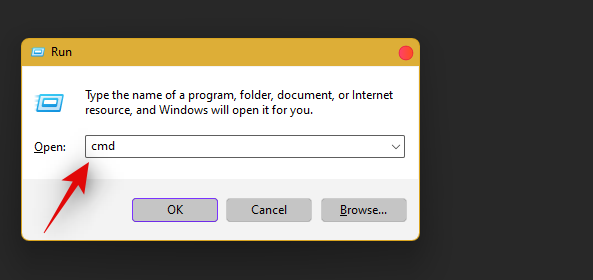
Sláðu nú inn og framkvæmdu eftirfarandi skipun á tölvunni þinni.
gpupdate
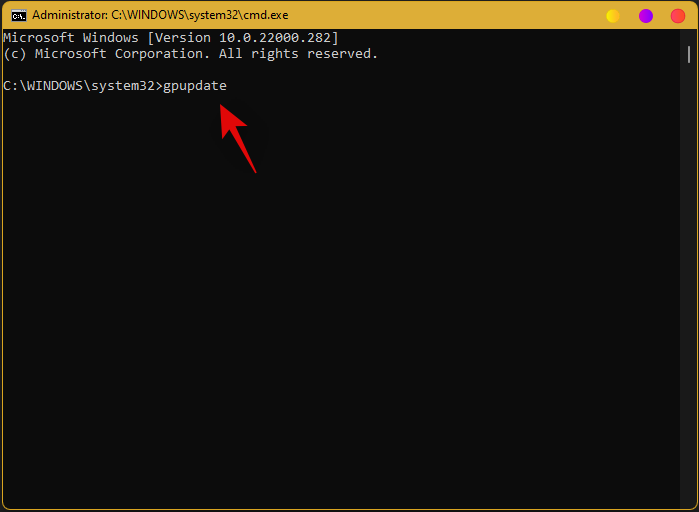
Þegar því er lokið skaltu loka skipanalínunni og endurræsa kerfið þitt.
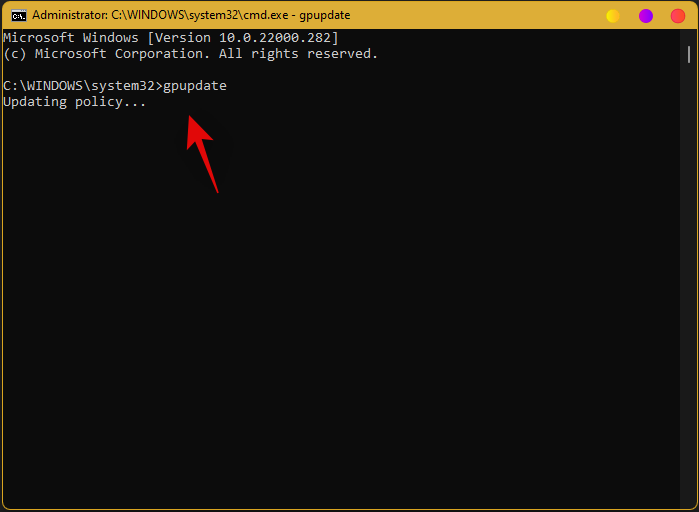
Þróunarhamur ætti nú að vera virkur á kerfinu þínu.
Tengt: Hvernig á að fjarlægja Appraiserres.dll til að komast framhjá kröfum þegar uppsetning er notuð
3. Fjarlægðu og afturkallaðu allar breytingar sem þriðju aðilar hafa beitt klippum og afblásturum
Þetta er önnur leiðrétting sem á aðallega við um Windows Home notendur. Þó að Pro og hærri notendur geti breytt og fínstillt stefnur sínar í hópstefnuritlinum, njóta heimanotendur ekki sama frelsis. Þetta þýðir að gamaldags debloaters og þriðju aðila klip sem voru gerðar fyrir Windows 10 geta endað með því að valda vandræðum með kerfisforrit og stillingasíður á kerfinu þínu, svipað og þróunarhamur.
Breyttir þú keyrslustefnu þinni til að keyra óstaðfest forskriftir? Eða reyndirðu að setja upp forrit frá þriðja aðila? Það gæti líka verið að þú hafir notað sjálfvirkt handrit til að fjarlægja óæskileg öpp og rekja spor einhvers úr kerfinu þínu en það endaði með því að gera breytingar á kerfisstigi í bakgrunni.
Vegna þess hvernig Windows er notað, kveikja oft á bakgrunnsbreytingum á kerfisstigi Windows öryggiseiginleika sem annaðhvort gera ráð fyrir að eftirfarandi stillingum sé stjórnað af stjórnanda þínum eða að þú eigir á hættu að vera í hættu. Hvort heldur sem er í báðum tilfellum verður þér læst úti á stillingasíðunni fyrir það sama.
Besta leiðin til að laga þetta vandamál á kerfinu þínu væri að snúa aftur til baka allar skrásetningar- og bakgrunnsbreytingar sem þú gerðir áðan. Hafðu í huga að þetta felur ekki í sér að endurheimta óæskileg forrit, þú getur haldið þeim fjarlægt þar sem þau eru sjaldan orsök slíkra vandamála. Handritið þitt eða forritið reyndi líklega að slökkva á rekstri og auka næði í bakgrunni.
Þetta er venjulega gert með því að slökkva á Windows Telemetry og læsa þróunarham sem geta verið notaðir af illgjarnum notendum og forritum til að smita kerfið þitt. Óæskileg afleiðing slíkrar friðhelgi einkalífsins er að nú hefurðu ekki aðgang að þróunarstillingu. Það er mjög mælt með því að þú endurheimtir breytingarnar sem þú gerðir til að fá aðgang að þróunarham.
4. Síðasta úrræði: Endurstilltu tölvuna þína og settu hana upp sem nýja
Ef handritið þitt eða forritið hefur ekki möguleika á að afturkalla breytingar geturðu reynt að endurheimta öryggisafrit af skránni þinni og virkjað nauðsynlega þjónustu í Windows Services appinu. Hins vegar, ef þú ert nýliði og allt þetta virðist óþægilegt, þá væri síðasti kosturinn þinn að endurstilla kerfið þitt og setja það upp sem nýtt.
Þegar þú hefur sett upp kerfið þitt sem nýtt geturðu endurheimt gömlu gögnin þín handvirkt til að forðast að yfirfæra bakgrunnsbreytingar og stillingar frá fyrri uppsetningu. Við mælum með að þú afritar öll mikilvæg gögn áður en þú heldur áfram að endurstilla kerfið þitt.
Athugið: Ef þú ert fartölvueigandi þá er mælt með því að þú forðast að forsníða verksmiðjuræsidrifið þitt meðan á endurstillingarferlinu stendur til að forðast að tapa bata- og Esuppport skiptingunum þínum.
Tengt: Hvernig á að setja upp og nota WSA Toolbox á Windows 11
Þróunarhamur enn grár?
Ef þú hefur enn ekki aðgang að þróunarstillingu í stillingarforritinu og allt er grátt, þá stendur þú líklega frammi fyrir alvarlegra vandamáli en upphaflega var búist við. Tölvan þín gæti fyrir mistök hafa verið skráð í vinnuhóp eða lén, einhver gæti hafa gert breytingar í bakgrunni á tölvunni þinni, eða það sem verra er, öryggi þitt gæti hafa verið brotið.
Við mælum með að þú tryggir að þú sért ekki hluti af vinnuhópi eða léni áður en þú velur síðasta úrræði. Ef á þessum tímapunkti virðist allt vera í lagi en þróunarhamur er grár, þá mælum við með að þú endurstillir tölvuna þína og eyðir öllum gögnum þínum. Þegar þú ert búinn mælum við með að þú setjir upp Windows 11 af USB drifi eða ytri miðli á meðan þú forsníðar drifið þitt.
Þetta mun tryggja að engar fyrri stillingar séu fluttar yfir í nýju uppsetninguna og þú getur byrjað frá grunni aftur þegar OOBE tekur á móti þér.
FAQs
With so much going around developer mode since the release of Windows Subsystem for Android, you are bound to have a few questions. Here are some commonly asked ones that should help you get familiar with Developer mode in Windows 11.
Is it safe to enable Developer Mode?
This is a personal choice depending on your current browsing practices and overall workflow. Developer mode allows you to install apps that do not have a valid certificate or have not been signed by anyone. Even programs for Windows have their certificates which can also be installed without any issue on your system once Developer Mode is enabled.
Having developer mode enabled can definitely put you at risk in case your PC is currently affected or is being affected in the future. Hence, it isn’t entirely safe to enable Developer Mode and keep it enabled especially if you are a novice user unaware of the best practices to follow when browsing and downloading files off of the internet.
Can I turn off the Developer Mode?
Yes, you can easily turn off developer mode whenever you want. Simply go to Settings > Privacy and Security > For Developers and turn off the toggle for the same at the top of your screen. Developer mode should now be disabled on your system. If you are unable to access the Settings page and made changes to your group policy instead, then use the guide at the top to revert the changes.
Note: Select ‘Not configured’ instead of ‘Disabled’ when making changes in the Group Policy Editor.
We hope this guide helped you easily enable Developer mode on your system. If you have any suggestions regarding the same, feel free to drop them in the comments section below.
Related:
Þú lifir annasömu lífi. Það síðasta sem þú þarft eru sölusímtöl eða, jafnvel verra, símtöl frá svindlarum. En þeir geta gerst af og til. Þess vegna er
Hisense er eitt af efstu sjónvarpsmerkjunum með mikið úrval af gerðum sem henta mismunandi þörfum og smekk. Flest nútíma Hisense sjónvörp eru með snjöllum eiginleikum, eins og
.MOV skrár, tegund myndbandssniðs þróað af Apple, eru í miklum metum fyrir hágæða myndbands og hljóðs. Það er svo gott þessi fagmaður
Þótt Windows 11 eigi að vera notendavænna stýrikerfi en forverar þess, þá fylgja því nokkrar óvæntar breytingar. Ekki síst,
Kannski ertu að leysa nettengingarvandamál fyrir tiltekið forrit og þarft að athuga hvort tengiaðgangur þess sé opinn. Hvað ef þú þarft
Viltu fjarlægja Microsoft Edge af Windows 11 tölvunni þinni? Og vilt koma í veg fyrir að það setji sig sjálfkrafa upp aftur? Fylgdu þessari handbók.
Microsoft hefur alltaf gert Windows aðgengilegt í nokkrum útgáfum, hvort sem það er Nemandi og Kennari, Home eða Windows 7 og Vistas Ultimate. Windows 10 er nr
Stundum birtast skilaboð um tengingarvandamál eða ógildan MMI kóða og geta verið pirrandi fyrir Android notendur. Þegar ógild MMI kóða skilaboð
Virkar tölvan þín hægar en venjulega? Þetta gæti verið merki um að það sé að ofhitna. Það er algengt mál sem mun gera þig minna afkastamikill þegar þú reynir að reikna út
Þegar tölvan þín er farin að verða sein er það merki um að þú þurfir að losa um pláss. Venjulega er það frábær staður til að byrja að eyða tímabundnum skrám.








